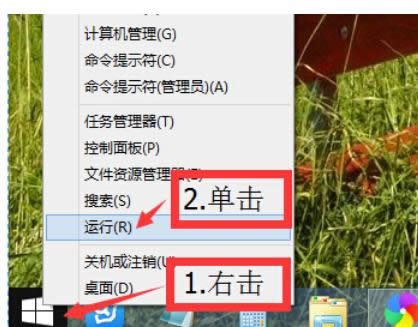详细说明更改输入法设置win8电脑中的设置办法
发布时间:2021-11-02 文章来源:深度系统下载 浏览:
|
Windows 8是美国微软开发的新一代操作系统,Windows 8共有4个发行版本,分别面向不同用户和设备。于2012年10月26日发布。微软在Windows 8操作系统上对界面做了相当大的调整。取消了经典主题以及Windows 7和Vista的Aero效果,加入了ModernUI,和Windows传统界面并存。同时Windows徽标大幅简化,以反映新的Modern UI风格。前身旗形标志转化成梯形。 我们在win8系统的使用中,很多的小伙伴在刚刚使用win8界面的时候不是很熟悉的,那win8的系统和之前的系统是有一些不同的,有小伙伴想要修改我们的输入法的一些设置的修改情况但是在使用中却不知道修改输入法的位置在哪里可以修改的,今天小编就来跟大家分享一下详解修改输入法设置win8电脑中的操作方法。
具体的方法和详细的步骤如下: 1、在控制面板-时钟、区域和语言-语言下面点击“添加语言”; 2、在“拼音Y”中找到“英语”(英文系统可直接查找英文语言首字母),双击打开; 3、在打开的窗口中选择具体的语言区域,如本文的“英语(美国)”,完成添加; 4、回到语言设置界面,单击选中“中文(中华人民共和国)”后点击“下移”; 5、此时可以发现“删除”按钮处于激活状态,点击即可删除。 6、删除后,将只保留英文输入法: 7、恢复到删除之前的状态,将中文输入法添加回来,选择“高级设置”; 8、接下来在下面的“更改语言栏热键”中可以对常用快捷键进行设置; 9、选中“在输入语言之间”后点击“更改按键顺序”; 10、将其更改为“Ctrl+Shift”即可在保存之后使用经典的方式进行切换。 以上就是小编跟大家分享的关于我们在win8系统中的使用教程,如果你也是在win8中不知道输入法的修改情况的话,快按照小编的分享查找到吧,详解修改输入法设置win8电脑中的操作方法希望对你有帮助。 Windows 8是对云计算、智能移动设备、自然人机交互等新技术新概念的全面融合,也是“三屏一云”战略的一个重要环节。Windows 8提供了一个跨越电脑、笔记本电脑、平板电脑和智能手机的统一平台。 |
本文章关键词: 详细说明更改输入法设置win8电脑中的设置办法
相关文章
本类教程排行
系统热门教程
本热门系统总排行